使用每日備份下載網站備份
透過「每日備份」將您的網域,檔案,資料庫,信箱或郵件轉寄站下載為zip檔案。
- 前往您的GoDaddy產品頁面。
- 點選「虛擬主機」 。然後,點選您想還原的Web Hosting (cPanel)帳戶旁的「管理」。
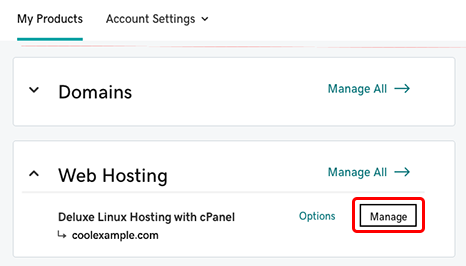
- 點選畫面上方的「備份」 。
- 點選「查看備份」 。
- 選取所需的備份日期。您可能需要幾分鐘的時間,將對應的備份掛載到cPanel伺服器上。
- 在「類型」區段內選取對應的備份類型,以便下載所選網域(及其所有檔案),檔案,資料庫,信箱或郵件轉寄站的備份。
- 點選欲下載項目的核取方塊。或者,點選勾號圖示以選取全部。
- 點選「下載」。
- (選用)如果您在步驟6中選取「網域」,請勾選核取方塊,從備份中排除次網域及附加網域。再點選下載。
- 進度視窗會出現在上方。當此畫面變為成功確認時,請選擇「下載」 。

更多資訊
- 購買網站備份
- 使用每日備份還原網站
- 如果想下載整個Web Hosting (cPanel)帳戶,您可以使用每日備份下載Web Hosting (cPanel)帳戶